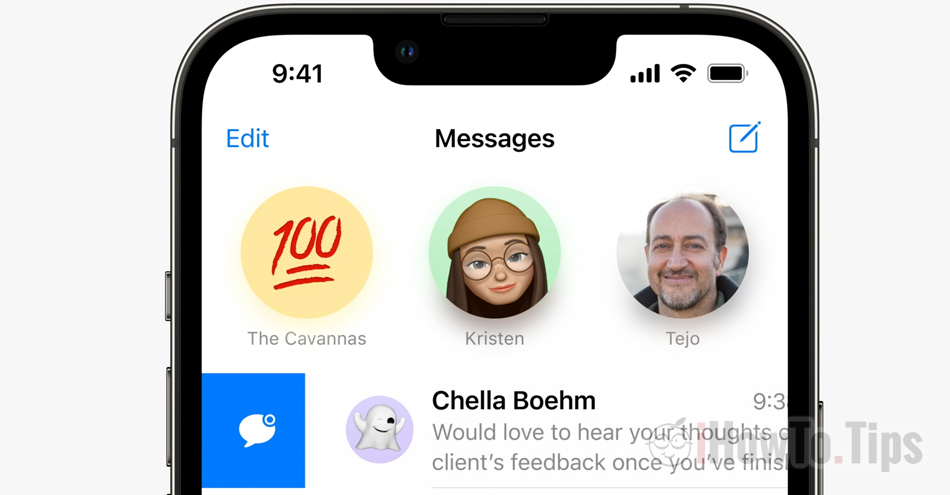iPhone 用 iOS 16 には、いくつかの主要なインターフェースのアップデートと新しいアプリ機能が含まれています Apple. iMessage iOS 16 では、iPhone 所有者にとって興味深い便利な新機能が追加されました。
アプリケーションが受信するメッセージ iOSの16 iPhone所有者にとって非常に便利なXNUMXつの機能、 Mac および iPad は、 iMessage. Apple ユーザーが送信済みメッセージを編集したり、会話から削除したり、未読としてマークしたりできる可能性を追加しました(unread).
目次
送信済みメッセージのテキストを編集する方法[編集 iMessage iOS 16で]
スペルミスのあるメッセージを送信し、テキストを修正したり、メッセージを完全に削除したりする場合は、 iMessage 発送時から15分間可能です。
送信されたメッセージを編集するには、メッセージを押し続けてから、開いたメニューからオプション「」を選択します。編集「。 修正したい単語に指で行きます。
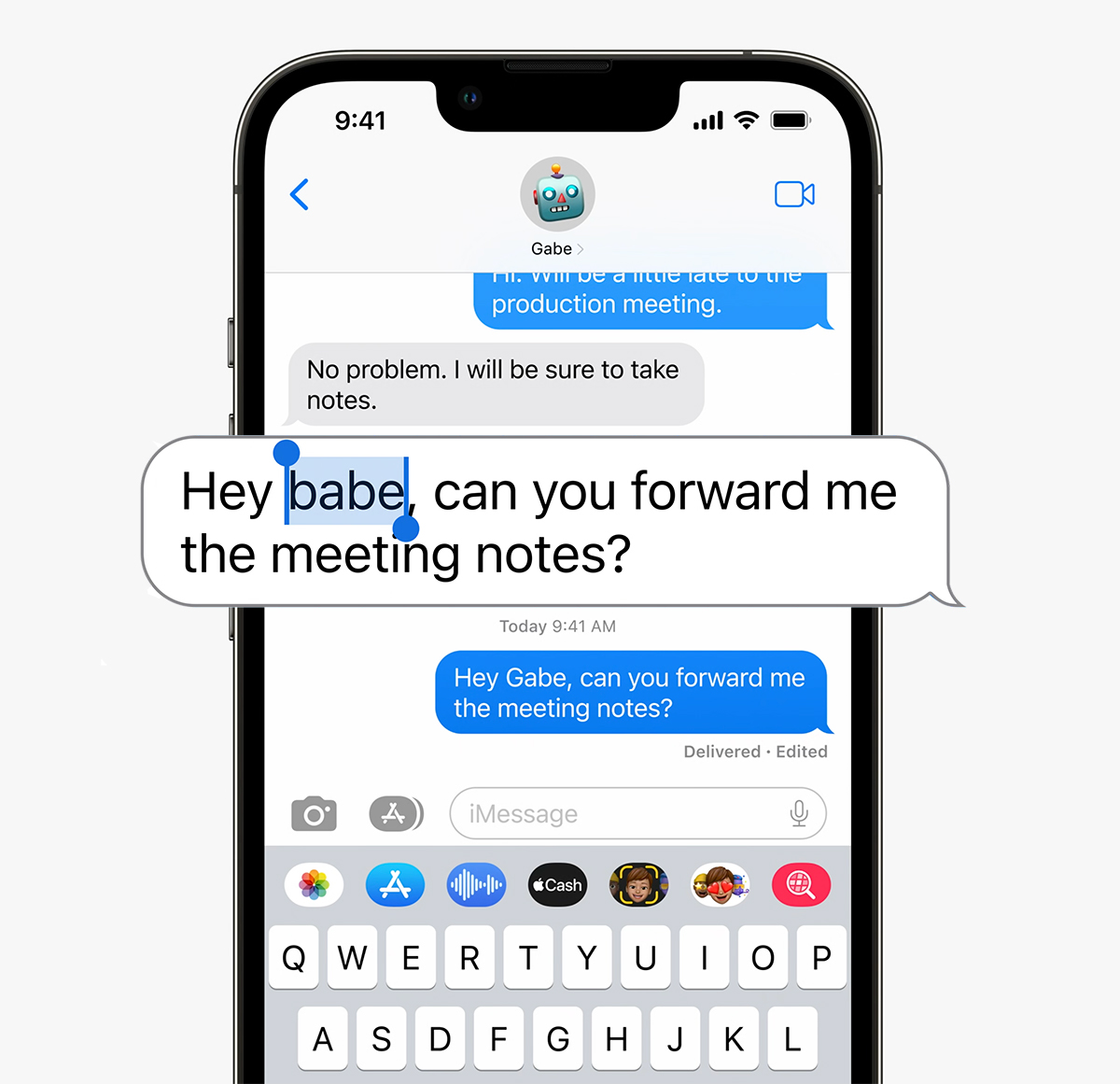
編集したメッセージには「編集済み"、受信者が元のメッセージが変更されたことを認識できるようにします。 編集 iMessage iOS 16 これは、特にオートコレクトを使用していて、誤って文の中で間違った単語を送信した場合に非常に便利なオプションです。
送信したメッセージを会話から削除するにはどうすればよいですか[Undo Send iMessage iOS 16で]
iOS 16 のメッセージに関するもう XNUMX つの重要な機能により、送信されたメッセージを削除できるようになります。 Undo Send.
誤って送信した場合 iMessage 誰かに、派遣から15分以内に メッセージは会話から削除できます。 それはあなたと受信者の会話の両方から消えます。
送信したメッセージを長押しし、開いたメニューから「」をクリックするだけです。Undo Send"
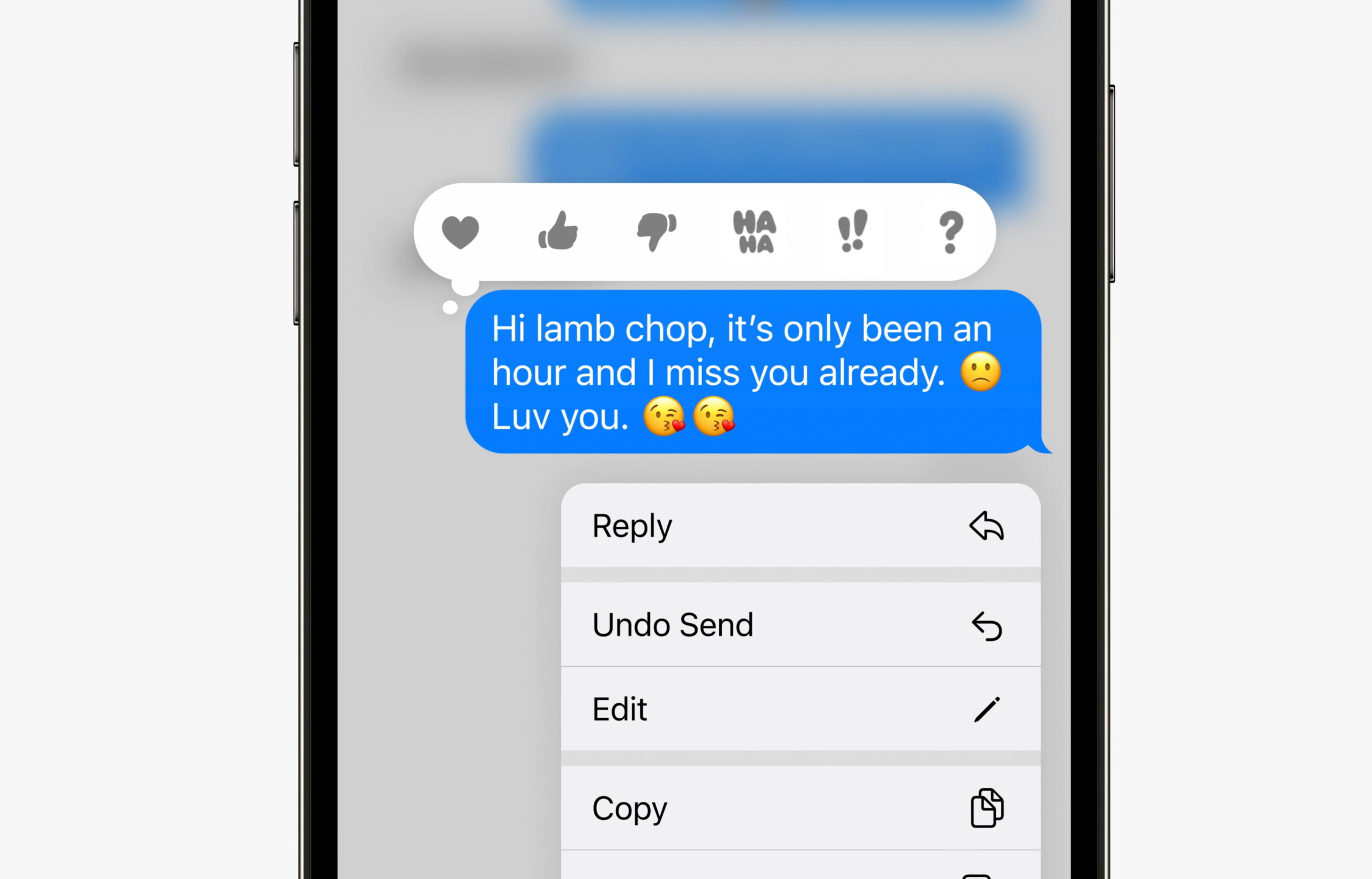
メッセージを未読としてマークする方法(Unread). iMessage iOS 16
マーキング機能を「unread”オン iMessage これは、iPhone、iPad、または Mac のメール アプリケーションで電子メール メッセージを未読としてマークする方法と非常によく似ています。 メッセージを左から右にスワイプすると、「」というマークが付きます。unread」そして、後で会話に戻ることができます。
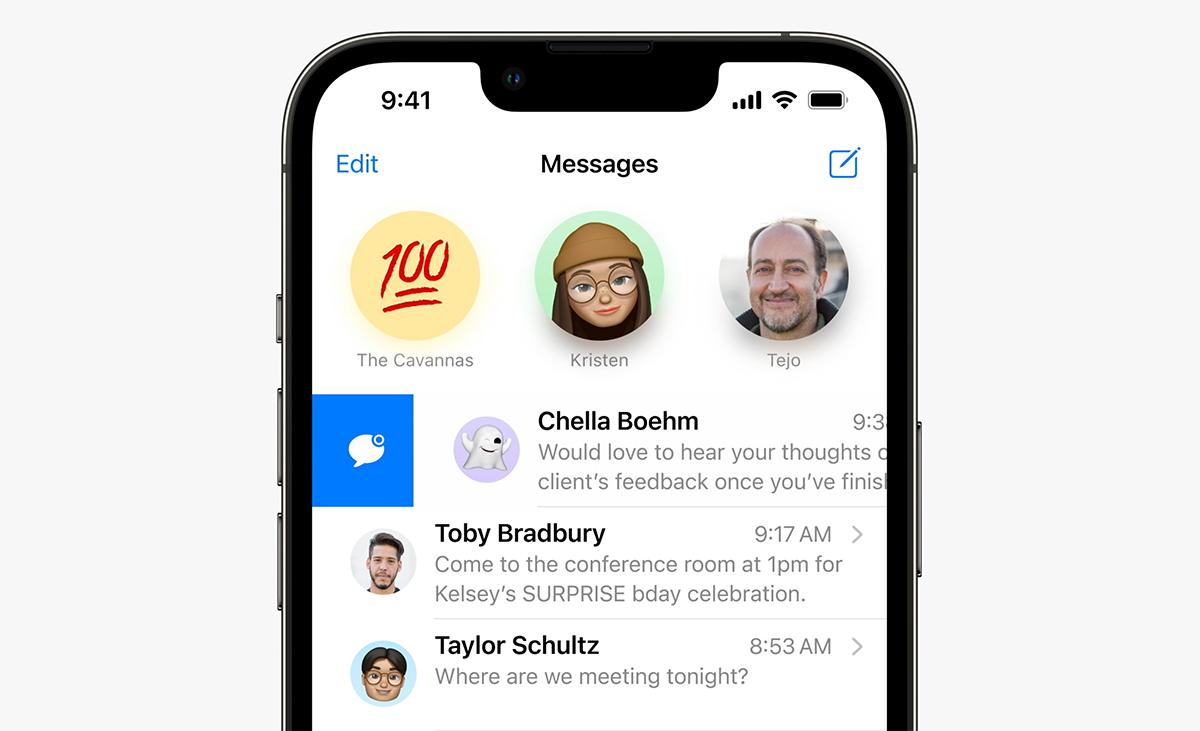
多くのユーザーは、WhatsAppアプリケーションのこれらXNUMXつの機能のうちXNUMXつにすでに精通しています。 Meta すでに送信されたメッセージを編集する可能性はまだ導入されていません。
iOS 16 のメッセージのこれら XNUMX つの機能は、次の場合にのみ利用できます。 会話 iMessages、このサービスを使用する iPhone、iPad、または Mac ユーザーの間で行われます。テキスト メッセージの種類にはオプションは使用できません SMS.